
- •Лабораторная работа №1. Операции с базой данных
- •Ход работы
- •Создание базы данных
- •Регистрация базы данных
- •Подключение к базе данных
- •Удаление базы данных
- •Извлечение метаданных
- •Резервное копирование и восстановление
- •Отчет о выполнении работы
- •Лабораторная работа №2. Домены
- •Домены (Domains)
- •Задание
- •Ход работы
- •Отчет о выполнении работы
- •Лабораторная работа №4. Ограничения
- •Ограничение первичного ключа (Primarykey)
- •Ограничения уникальности (Unique)
- •Ограничения внешнего ключа (Foreignkeys)
- •Ограничения атрибутов (Checks)
- •Задание
- •Ход работы
- •Отчет о выполнении работы
- •Лабораторная работа №5. Триггеры, генераторы, исключения
- •Бизнес-правила
- •Триггеры (Triggers)
- •Исключения (Exceptions) и обработка ошибок
- •Операторы языка хранимых процедур и триггеров
- •If … then … else
- •Задание
- •Ход работы
- •Отчет о выполнении работы
- •Организация доступа к данным
- •TibDatabase
- •Подсоединение к бд
- •TibTransaction
- •Датасеты
- •IbDataSet
- •Буферизация записей
- •Обновление данных
- •Перебор записей
- •Master-Detail
- •Locate (поиск)
- •Работа с blob
- •Jpeg в Blob
- •Blob и dbGrid
- •IbTable
- •Почему компонент ibTable не рекомендуют?
- •IbQuery
- •Параметризированные запросы
- •Фильтрация
- •IbTable
- •IbDataSet, ibQuery
- •OnFilterRecord
- •IbUpdateSql
- •IbUpdateSqlw
- •IbStoredProc
- •EibError
- •IbDatabaseInfo
- •IbsqlMonitor
- •IbEvents
- •IbExtract
- •IbConnectionBroker
- •IbScript
- •IbsqlParser
- •IbDatabaseIni
Задание
Лабораторную работу следует выполнять в следующем порядке:
Создать на сервере sqledu02 рабочую папку для хранения файлов, получаемых при выполнении лабораторной работы №4. Эта папка должна быть рядом с папками для предыдущих лабораторных работ и называться "ЛР4".
Скопировать в эту папку файл сценария, созданный при выполнении лабораторной работы №3.
Открыть окно "Редактор скриптов" в приложении "IBExpert" и прочитать в него файл сценария, скопированный ранее в папку "ЛР4".
Изменить соответствующим образом в сценарии текст комментариев и сделать так, чтобы база данных теперь создавалась в папке "ЛР4".
Добавить в операторы создания таблиц создание ограничений всех четырех видов. Каждая таблица должна иметь ограничение первичного ключа. С помощью ограничений внешнего ключа должны быть заданы все имеющиеся связи между таблицами.
Выполнить сценарий и сохранить его в папке "ЛР4".
Зарегистрировать созданную базу данных в программе "IBExpert" и подключиться к ней.
Создать в своей базе данных таблицу в диалоговом режиме. Она должна называться "TestConstraints" и содержать десять полей разных типов с произвольными именами.
Добавить в диалоговом режиме к этой таблице по одному ограничению каждого типа. (При создании внешних ключей необходимо добавить ограничение удаления и изменения). Скопировать в отчет сценарий создания этой таблицы, который сгенерирует "IBExpert".
Создать в папке "ЛР4" резервную копию базы данных.
Создать и сохранить в папке "ЛР4" файл с отчетом о выполнении лабораторной работы №4, который должен называться "Отчет.doc".
Ход работы
Действия по созданию ограничений с помощью выполнения команд сценария, как и операции создания таблиц в диалоговом режиме, были изучены при выполнении предыдущих лабораторных работ.
Для создания ограничений с помощью программы "IBExpert" в диалоговом режиме необходимо выполнить следующие действия:
Подключиться к базе данных.
Открыть окно с таблицей, в которую будут добавляться ограничения.
Перейти на вкладку "Ограничения". На этой вкладке имеется четыре дополнительных вкладки для просмотра и редактирования ограничений всех четырех типов (Рис. 1).

Рис. 1: Окно просмотра и редактирования ограничений
Чтобы создать новое ограничение надо перейти на нужную вкладку и нажать клавишу [Новый первичный/Внешний ключ]. В результате в сетку с перечнем имеющихся ограничений будет добавлена строка с новым ограничением.
После задания желаемых значений в новой строке необходимо нажать кнопку
 [Компиляция] (Ctrl+F9), которая приведет к
автоматическому созданию оператора
создания ограничения и его выполнению.
На рис. 2 показан результат создания
ограничения уникальности для таблицы
"TESTDIALOG".
[Компиляция] (Ctrl+F9), которая приведет к
автоматическому созданию оператора
создания ограничения и его выполнению.
На рис. 2 показан результат создания
ограничения уникальности для таблицы
"TESTDIALOG".
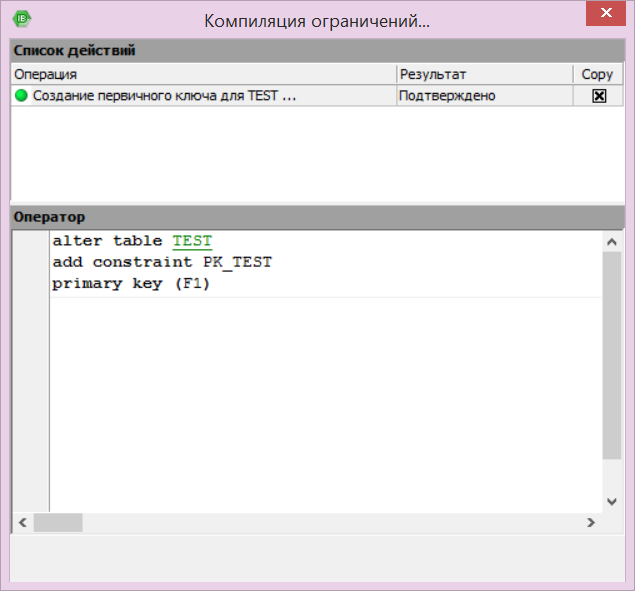
Рис. 2: Окно с примером создания ограничения уникальности
Отчет о выполнении работы
Отчет о выполнении лабораторной работы №4 оформляется так же, как и для предыдущих лабораторных работ.
Он должен содержать описание и результаты работы, представляемые в следующей последовательности:
Словесное описание добавляемых к базе данных ограничений.
Распечатка сценария создания базы данных с комментариями.
Перечень файлов, полученных при выполнении лабораторной работы с указанием их имен, места расположения, даты изменения и размеров (сценарий, база данных, резервная копия базы данных, файл с отчетом).
